Kupili ste novi smartphone ili tablet i prvi put koristite Android onda je ovo post za Vas. Svaki Android uređaj je drugačiji te svaki proizvođač dodaje svoje posebne dodatke kako bi svaki uređaj bio različit, iako su svi slični. U nastavku ćemo objasniti detaljno kako postaviti Android i koristiti ga.
1. Izaberite jezik
Nakon što ste upalili uređaj, dočekat će Vas natpis “Dobrodošli” ili “Welcome” na kojem će se nalaziti jezici koje možete odabrati. Odaberite željeni jezik i pritisnite zelenu strelicu da nastavite s postavljanjem uređaja.
2. Postavljanje SIM kartice
Uređaj Vas na sljedećem koraku traži da umetnete SIM karticu, nakon što ste umetnuli karticu možete upisati PIN. Ovo nije obavezan korak tako da ga možete preskočiti.
3. Odaberite Wi-Fi mrežu
Ukoliko imate Wi-Fi možete odabrati željenu mrežu, upisati lozinku i pričekati do 2 minute kako bi se uređaj povezao i provjerio mrežu.
4. Imate drugi uređaj?
Na ovom koraku uređaj će Vas pitati ako želite kopirati podatke s drugog Android uređaja. Ako želite to napraviti onda uradite, ako ne, izaberite “novi korisnik” i nastavite dalje.
5. Postavljanje Google računa
Ako imate stari Gmail račun možete početi unositi podatke, nakon što ih unesete pritisnite “prihvati” i pričekajte kratko. Ukoliko morate napraviti novi račun trebali bi na Gmail stranici napraviti novi email te ga onda unijeti.
6. Zaštitite uređaj
Na ovom koraku će Vam biti ponuđeno dali želite zaštiti uređaj sa prepoznavanjem lica (na uređajima koji to podržavaju), pinom, fingerprintom ili uzorkom.
7. Notifikacije
U ovom odjeljku postavljate način na koji uređaj prikazuje sadržaj kada je telefon zaključan. Imate tri opcije:
- Pokaži sve sadržaje obavijesti znači da će, kada je uređaj zaključan, ako primite poruku, na primjer, ova poruka biti prikazana na zaključanom zaslonu.
- Sakrij sadržaj osjetljive obavijesti prikazat će neke informacije obavijesti, kao da ste primili poruku, ali će sakriti sadržaj poruke.
- Nemojte uopće prikazivati obavijesti jer uopće nećete vidjeti nikakve obavijesti na zaključanom zaslonu, ali one će se i dalje nalaziti u boji obavijesti uređaja.
8. Preuzmite aplikacije iz trgovine Google Play (izborno)
Početno podešavanje pametnog telefona je završeno. Pregled aplikacija koje su već instalirane na Vašem uređaju potražite u ladici aplikacija. Ladica aplikacije je popis ikona za sve aplikacije na Vašem telefonu i šanse su da ćete to pronaći na dnu početnog zaslona (zaslon koji biste trebali trenutno biti uključeni). Ikona ladice aplikacije je sivi krug sa šest točaka u unutrašnjosti, koji možete dodirnuti na početnom zaslonu.
Sada pogledajte oko svoje ladice s aplikacijama. Ako imate neke aplikacije koje još nemate, možete otići u Google Play Store da biste ih preuzeli. Ne brinite, sama igraća trgovina bit će instalirana na vašem telefonu. Instaliranje aplikacija jednostavan je postupak i slušalica će vas provesti kroz sve što trebate učiniti (kao što je prijava).